Acrobat怎么给PDF添加用户签名?
pdf文件想要添加自己的签名,该怎么添加签名呢?下面我们就来看看Acrobat给pdf添加签名的教程。
1、首先,我们想打开我们需要添加签名的pdf文件。如图:
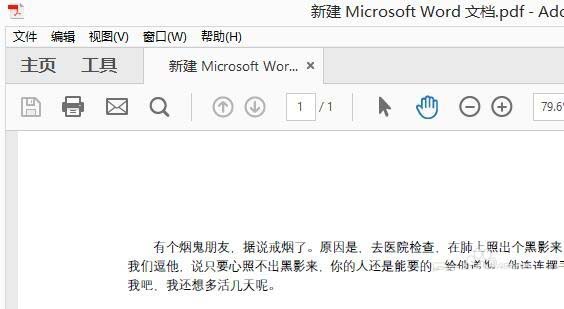
2、接在,在软件的工具栏选择“工具”。如图:

3、进入到工具界面,找到“表单和签名”列选择“填写和签名”选项。如图:
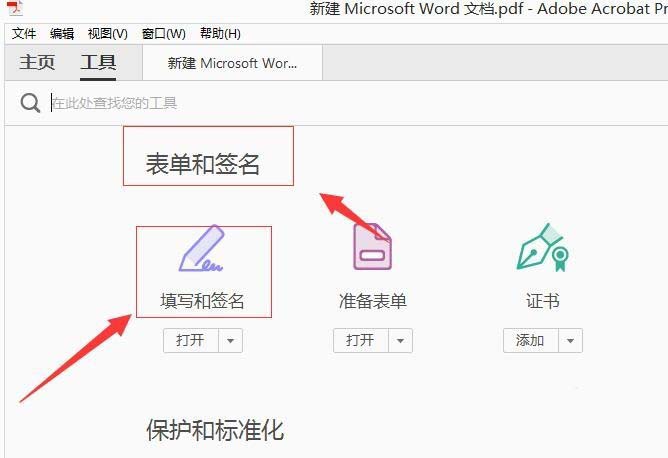
4、进入“填写和签名”编辑模式,点击“签名”下的“添加签名”。如图:
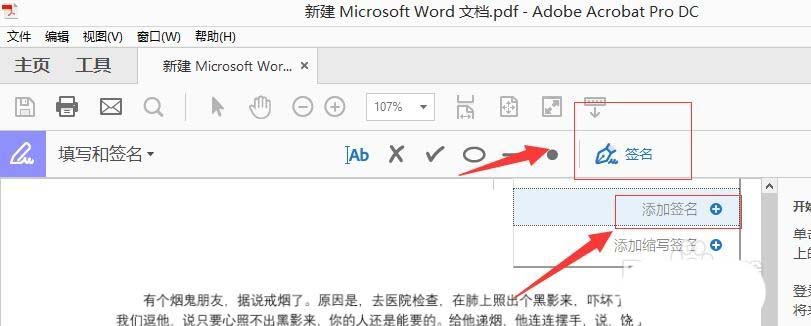
5、进入“签名界面”,在相应的位置填入我们相应的内容,如图:
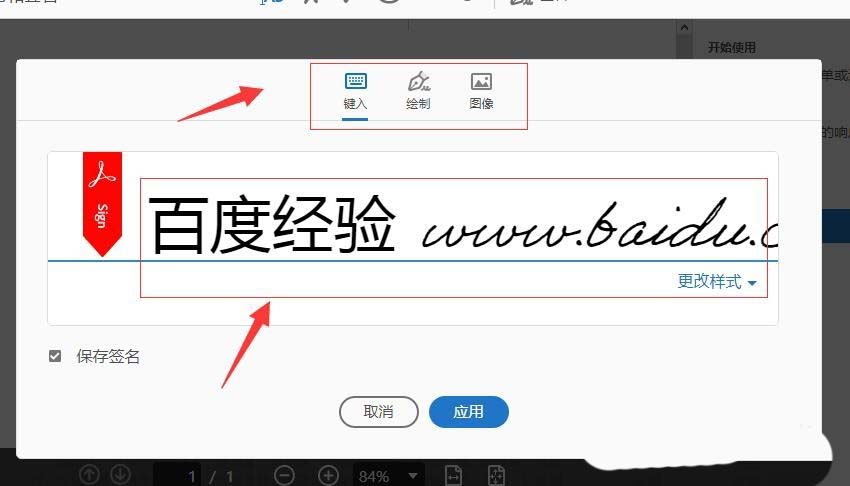
6、如果觉得样式不好看,我们可以选择右下角的“样式”进行修改。如图:
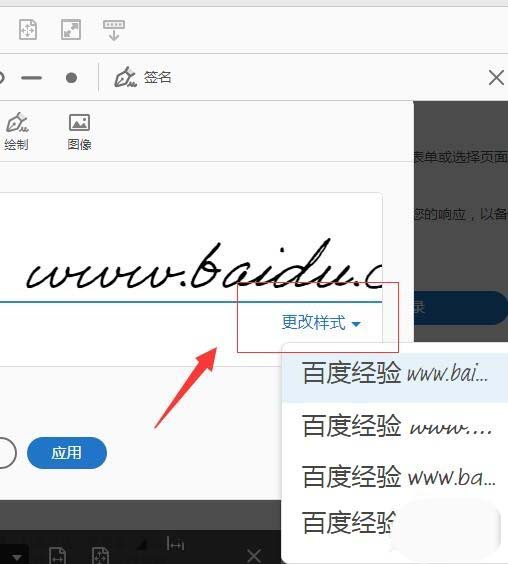
7、完成后,点击“应用”(如果我们需要把签名保存,选中左下角的“保存签名即可”),退出签名编辑界面。如图:
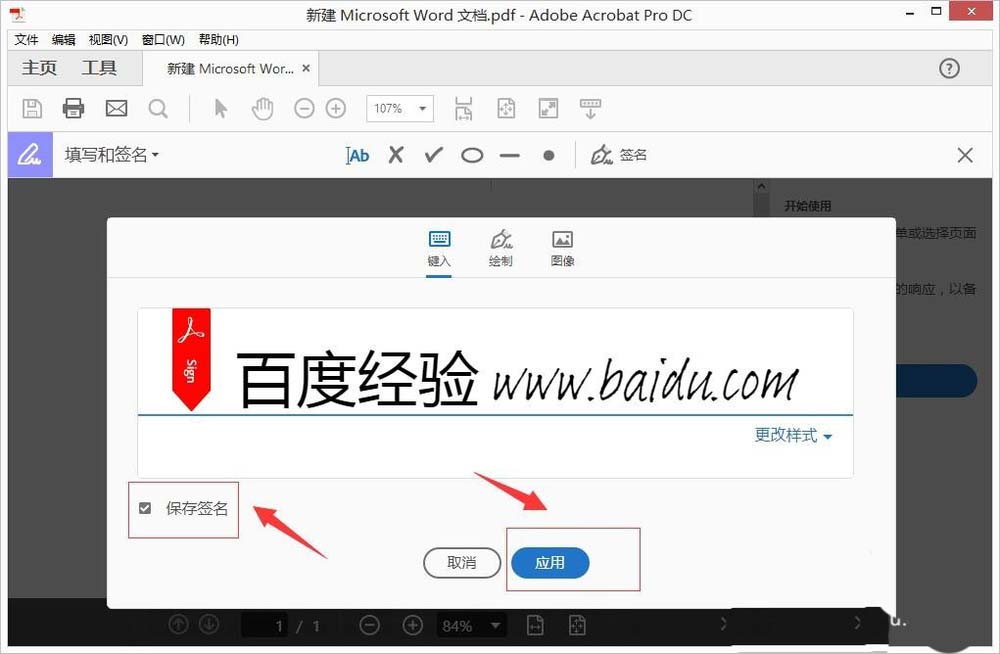
8、进入签名位置选择,当你退出签名编辑的时候,签名会跟随你鼠标移动而移动,当你在想要放签名的位置,单击即可把签名放在此位置,如图:
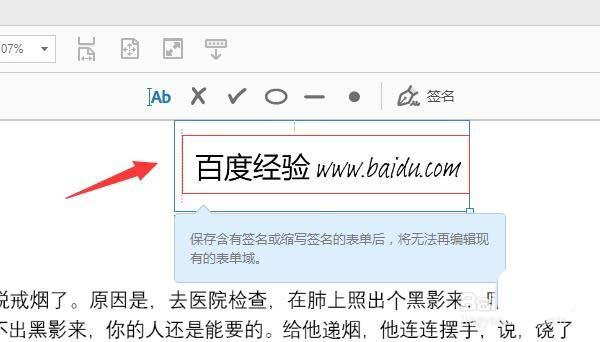
9、如果需要把签名变大,缩小,删除,点击下方相应的按钮即可,如图:
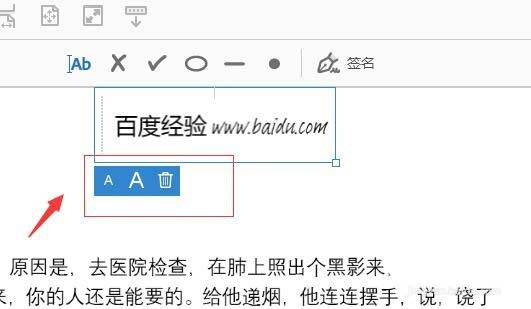
10、编辑完成后,退出编辑签名,保存文档,如图:
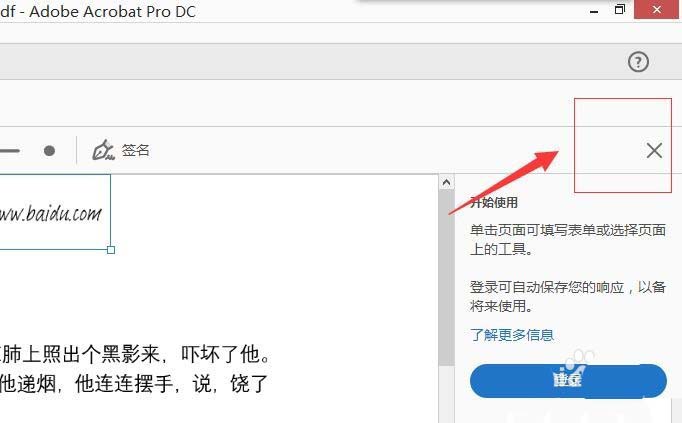
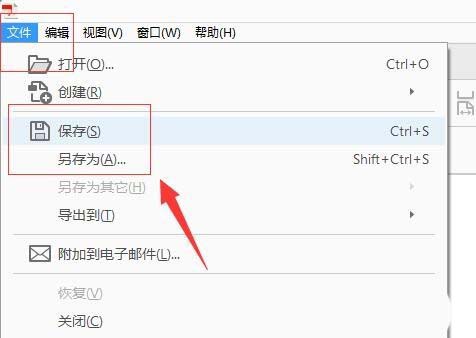

以上就是Acrobat给pdf文件添加签名的教程,希望大家喜欢,请继续关注脚本之家。
相关推荐:
相关文章
 Acrobat怎么快速切割PDF文件?有一份pdf文件想要切割,该怎么切割呢?下面我们就来看看详细的教程,很简单,我们使用Acrobat切割,需要的朋友可以参考下2018-05-23
Acrobat怎么快速切割PDF文件?有一份pdf文件想要切割,该怎么切割呢?下面我们就来看看详细的教程,很简单,我们使用Acrobat切割,需要的朋友可以参考下2018-05-23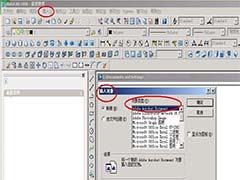 acrobat怎么将pdf文件转换成cad图纸?pdf文件想要存储为cad图纸,该怎么转换格式呢?今天我们就来介绍两种方法,需要的朋友可以参考下2018-05-21
acrobat怎么将pdf文件转换成cad图纸?pdf文件想要存储为cad图纸,该怎么转换格式呢?今天我们就来介绍两种方法,需要的朋友可以参考下2018-05-21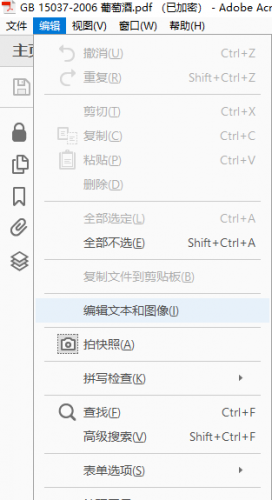
Acrobat2018怎么使用OCR识别扫描版PDF中的文字?
Acrobat2018怎么使用OCR识别扫描版PDF中的文字?Acrobat2018中想要识别pdf中的文字,该怎么使用ocr识别呢?下面我们就来看看详细的教程,需要的朋友可以参考下2018-03-30 Acrobat Pro怎么将PDF文件中的文字全部转曲?pdf文件中的文字如果不转曲的画打印效果很不好,今天我们就来看看使用Acrobat Pro转曲pdf文字的教程,需要的朋友可以参考下2017-12-31
Acrobat Pro怎么将PDF文件中的文字全部转曲?pdf文件中的文字如果不转曲的画打印效果很不好,今天我们就来看看使用Acrobat Pro转曲pdf文字的教程,需要的朋友可以参考下2017-12-31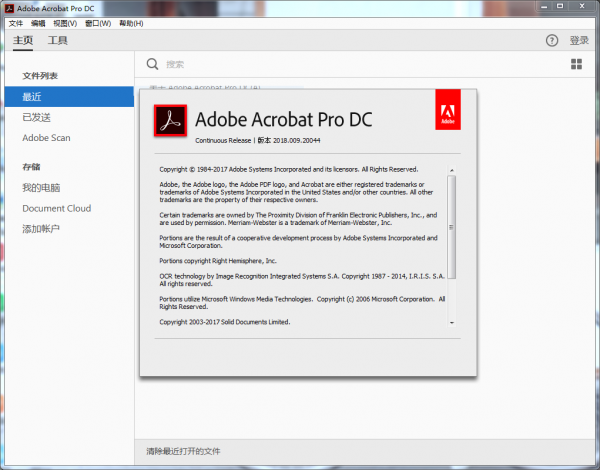
Adobe Acrobat Pro DC 2018破解版安装图文详细教程(附下载)
最近Adobe Acrobat Pro DC 2018版已经正式发布了,很多想要更新使用Acrobat Pro DC 2018的朋友问小编:Acrobat Pro DC 2018在哪下载?以及怎么安装破解?对此,本文就为大2017-11-15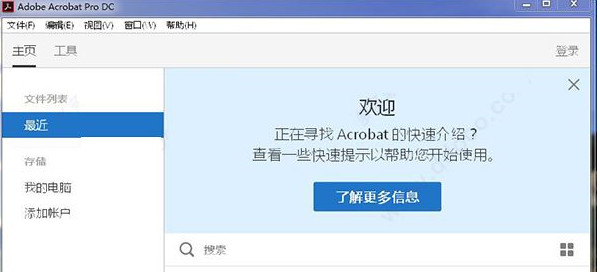
acrobat pro dc怎么用?adobe acrobat pro dc 2017安装+使用教程
adobe acrobat pro dc 2017是Adobe公司开发的一款处理pdf文档的完备桌面解决方案,但很多网友朋友问小编acrobat pro dc怎么安装?acrobat pro dc怎么使用?本文带来adobe a2017-07-13 Adobe Acrobat怎么将cmyk四色黑变成单色黑?pdf文件想要将cmyk四色黑变成单色黑,然后打印出来的文字就会很清楚,下面我们就来看看详细的设置方法,需要的朋友可以参考下2017-06-08
Adobe Acrobat怎么将cmyk四色黑变成单色黑?pdf文件想要将cmyk四色黑变成单色黑,然后打印出来的文字就会很清楚,下面我们就来看看详细的设置方法,需要的朋友可以参考下2017-06-08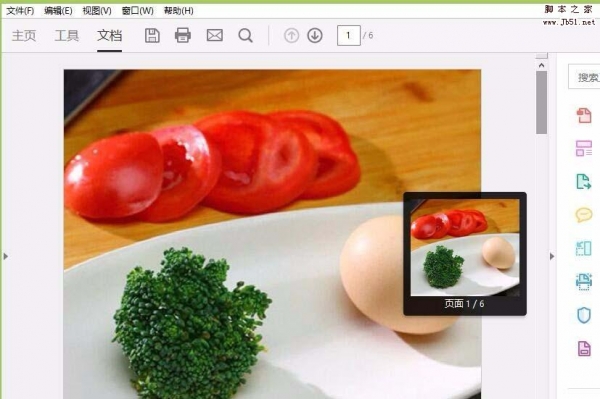 Acrobat编辑器怎么将多张图片合并成PDF并添加水印?Acrobat编辑器想要给pdf文件添加水印,该怎么添加呢?下面我们就来看看详细的教程,需要的朋友可以参考下2017-03-26
Acrobat编辑器怎么将多张图片合并成PDF并添加水印?Acrobat编辑器想要给pdf文件添加水印,该怎么添加呢?下面我们就来看看详细的教程,需要的朋友可以参考下2017-03-26 Acrobat PDF编辑器怎么开启单页视图/启用滚动?Acrobat PDF编辑器的模式有多种,该怎么开启滚动模式或是单页视图模式呢?下面我们就来看看详细的教程,需要的朋友可以参考2017-03-24
Acrobat PDF编辑器怎么开启单页视图/启用滚动?Acrobat PDF编辑器的模式有多种,该怎么开启滚动模式或是单页视图模式呢?下面我们就来看看详细的教程,需要的朋友可以参考2017-03-24Acrobat DC Pro怎么注册 Acrobat DC Pro注册详细图文教程
acrobat pro dc是目前Adobe公司最新发布的全新一代PDF制作软件,很多朋友不知道Acrobat DC Pro怎么注册,今天小编就为大家带来Acrobat DC Pro注册教程,一起看看吧2016-06-07


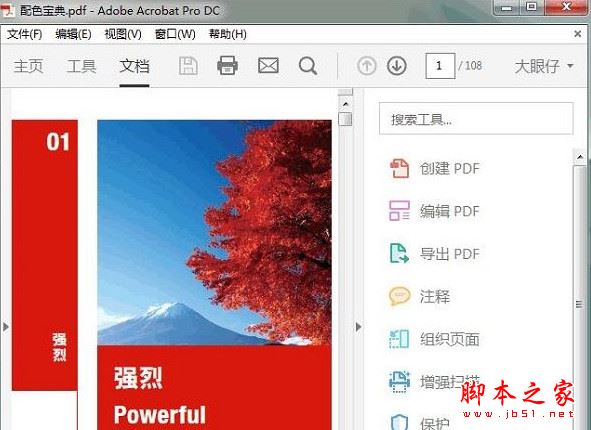

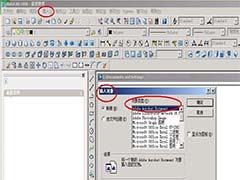
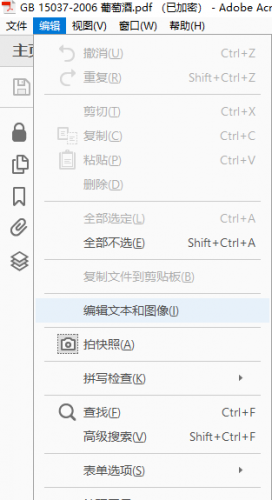

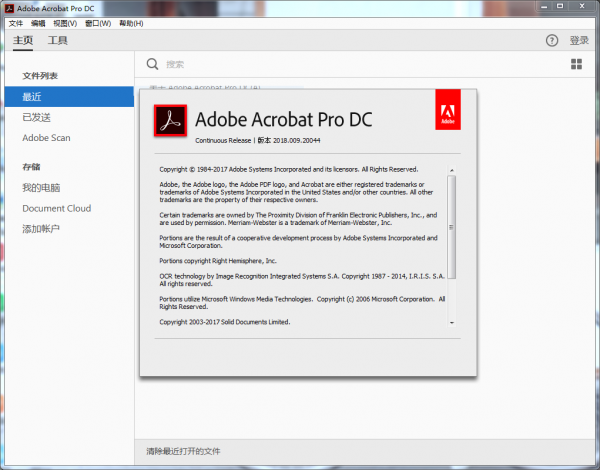
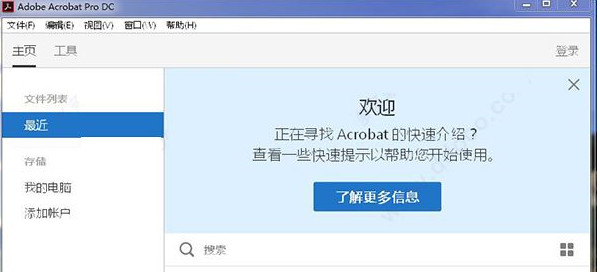

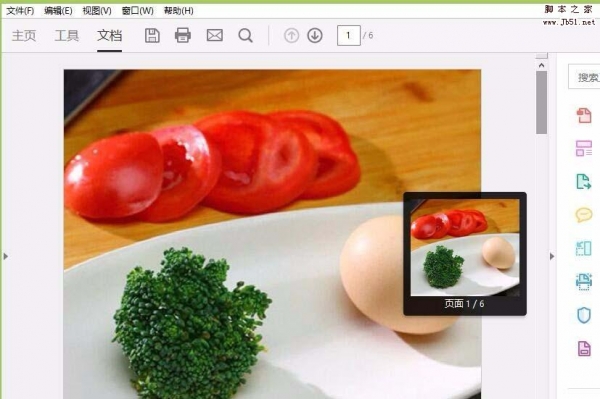

最新评论